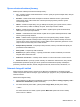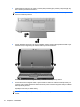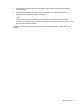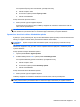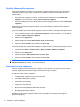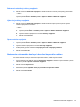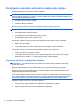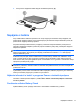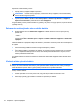HP EliteBook 2740p User's Guide - Windows XP
Úprava vlastností webovej kamery
Môžete upraviť nasledujúce vlastnosti webovej kamery:
● Jas – ovláda množstvo svetla obsiahnutého v obraze. Vyšší jas vytvára svetlejší obraz, nižší jas
vytvára tmavší obraz.
● Kontrast – ovláda rozdiel medzi svetlejšími a tmavšími oblasťami obrazu. Vyšší kontrast
zintenzívňuje obraz, nižší kontrast viac uchováva pôvodný dynamický rozsah a vytvára
rovnomernejší obraz.
●
Odtieň – ovláda ten aspekt farby, ktorý ju odlišuje od inej farby (čím vytvára červenú, zelenú
alebo modrú farbu). Odtieň sa odlišuje od sýtosti, ktorá určuje intenzitu odtieňa.
●
Sýtosť – ovláda intenzitu farby vo finálnom obrázku. Vyššia sýtosť vytvára hrubší obrázok,
nižšia sýtosť vytvára jemnejší obrázok.
● Ostrosť – ovláda definíciu kontúr obrázka. Vyššia ostrosť vytvára detailnejší obrázok, nižšia
ostrosť vytvára jemnejší obrázok.
● Gama – ovláda kontrast ovplyvňujúci stredné úrovne sivej alebo poltóny obrázka. Úprava
parametra gama obrázka umožňuje meniť hodnoty jasu sivých odtieňov strednej úrovne bez
výraznej zmeny tieňov a preexponovaných častí. Nižšia hodnota parametra gama mení úrovne
sivej na čiernu a tmavé farby mení na ešte tmavšie.
● Kompenzácia protisvetla – kompenzuje silné protisvetlo, ktoré by inak zatemnilo objekty ich
presvetlením alebo zatienením.
● Nočný režim – kompenzuje slabé osvetlenie.
● Zväčšenie (len vybrané modely) – upravuje percentuálnu hodnotu zväčšenia pre snímanie
fotografií alebo nahrávanie videí.
● Vodorovne alebo Zvislo – umožňuje oto
čiť obrázok vo vodorovnom alebo v zvislom smere.
● 50 Hz alebo 60 Hz – upravuje rýchlosť uzávierky na dosiahnutie videozáznamu, ktorý nebliká.
Prispôsobiteľné predvolené profily pre viacero podmienok osvetlenia kompenzujú nasledujúce
podmienky osvetlenia: žiarovka, žiarivka, halogénové žiarovka, slnečné svetlo, zamračené, noc.
Snímanie fotografií vizitiek
Webovú kameru môžete použiť s programom HP Business Card Reader na snímanie fotografií
vizitiek a exportovanie textu do mnohých typov adresárových programov, ako je napríklad Microsoft
Outlook Contacts.
Nasnímanie fotografie vizitky:
1. Otvorte aplikáciu HP Business Card Reader výberom položky Štart > Všetky programy > HP >
HP Business Card Reader (Čítačka vizitiek HP).
2. Ak chcete nasnímať jednu vizitku, vyberte položku Single Scan (Snímať jednu vizitku).
– alebo –
Ak chcete nasnímať viac vizitiek, vyberte položku Multi Scan (Skenovať viacero vizitiek).
Otvorí sa okno s ukážkou.
Webová kamera 69